Arbeitsblatt-Registerkartenliste in Excel & G-Sheets anzeigen
Last updated on Juni 10, 2023
In diesem Tutorial zeigen wir Ihnen, wie Sie eine Liste von Arbeitsblatt-Registerkarten in Excel und Google Sheets anzeigen können.
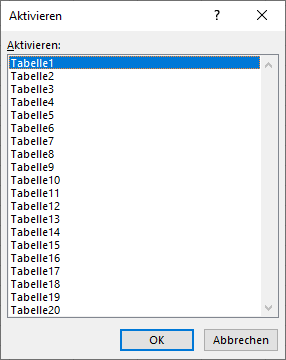
Liste der Arbeitsblätter anzeigen
Am unteren Rand einer Excel-Datei sehen Sie die Registerkarten der einzelnen Blätter. Wenn ein Dokument viele Blätter enthält, können nicht alle Registerkarten auf einmal angezeigt werden. Im folgenden Beispiel gibt es 20 Arbeitsblätter, von denen jedoch nur 7 sichtbar sind.

- Um die gesamte Liste der Arbeitsblätter anzuzeigen, klicken Sie mit der rechten Maustaste auf den Pfeil links neben den Blattregisterkarten.
![]()
Alle Arbeitsblattnamen werden in der Pop-up-Liste angezeigt.
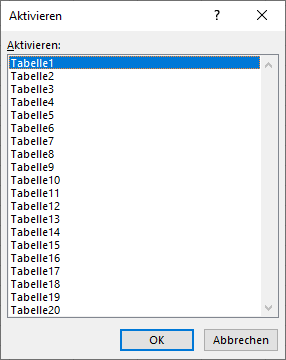
- Um zu einem bestimmten Blatt zu wechseln, wählen Sie den Blattnamen (z. B. Tabelle5) und klicken Sie auf OK.
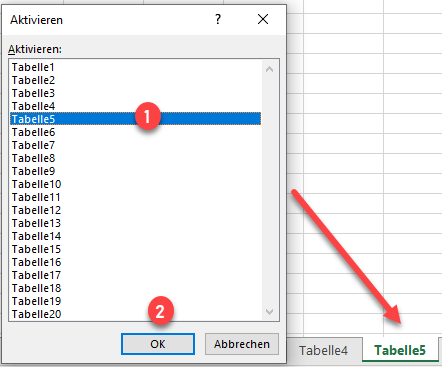
Zelle A1 in Blatt5 ist jetzt ausgewählt.
Liste der Arbeitsblätter in Google Sheets anzeigen
- In Google Sheets können Sie die Liste der Arbeitsblätter anzeigen, indem Sie auf das Symbol Alle Arbeitsblätter links neben den Registerkarten klicken.
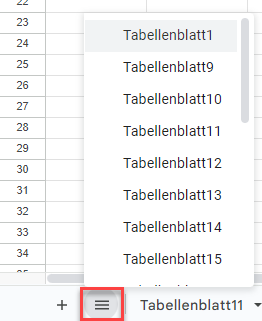
- Wenn Sie durch die Liste blättern, können Sie alle Blattnamen sehen. Wie in Excel werden Sie durch einen Klick auf einen Blattnamen zum entsprechenden Blatt geführt.
Siehe auch: Arbeitsblatt umbenennen, Alle Blätter durchsuchen und Blattnamen mit Formel auflisten.

